Discord에서 누군가를 Ping하는 방법
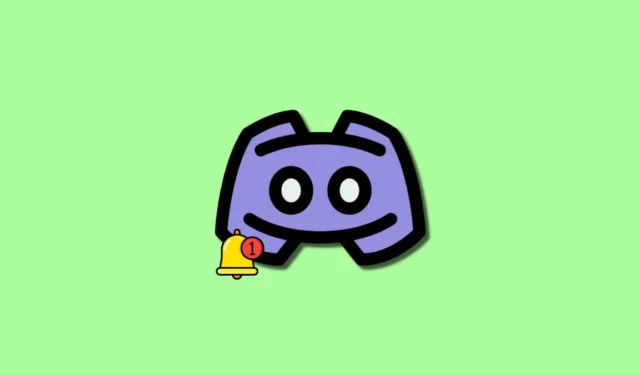
알아야 할 사항
- Ping someone: @ 기호 다음에 사용자 이름, 플레이어 태그 또는 서버 역할을 사용하여 누군가를 Ping할 수 있습니다. 필요할 때마다 동일한 형식을 사용하여 중재자와 관리자를 핑할 수도 있습니다.
- 핑 유형: 소프트 핑 누군가, 모두 핑 또는 @here 를 사용하여 현재 온라인 상태인 모든 서버 구성원을 핑할 수 있습니다.
Discord는 커뮤니티를 따라잡을 수 있는 좋은 방법입니다. 플랫폼을 통해 필요할 때마다 서버 구성원과 문자 채팅, 음성 채팅 및 비디오 채팅을 할 수 있으며 플랫폼에서 게임을 연결할 수 있는 기능을 제공합니다. 이렇게 하면 서버 구성원이 게임을 할 때마다 식별하여 원하는 경우 참여할 수 있습니다. Discord 커뮤니티는 회원 수가 1000명으로 상당히 커질 수 있습니다. 이로 인해 특정 사람과 대화를 나누거나 특정 서버 구성원에게 연락하는 것이 약간 어려울 수 있습니다. 이러한 경우 Discord에서 누군가를 ping하도록 선택할 수 있습니다. 플랫폼에서의 핑에 대해 자세히 알아보고 이를 활용하는 방법에 대해 알아보십시오.
Discord에서 누군가를 핑하는 이유
Pinging은 ping을 받은 사용자에게 전용 알림을 보내므로 메시지를 클릭하면 즉시 해당 메시지로 이동할 수 있습니다. 따라서 누군가를 핑하여 관심을 끌거나, 개인화된 메시지를 보내거나, 수많은 대화가 진행 중인 텍스트 채널에서 전용 대화를 시작할 수 있습니다.
또한 Pinging을 사용하면 비상 시 오프라인 사용자는 물론 특수 역할, 중재자 및 관리자가 있는 구성원에게 연락할 수 있습니다. 따라서 Discord에서 특히 누군가에게 연락해야 할 때마다 핑하여 쉽게 관심을 끌 수 있습니다.
Discord의 핑 유형
Discord에서 사용할 수 있는 몇 가지 유형의 핑이 있습니다. 이들은 주로 누군가를 핑하는 데 사용하는 것과 핑을 선택하는 사람에 따라 다릅니다. 다음은 Discord에서 보낼 수 있는 다양한 유형의 핑입니다.
- @사용자 이름: 사용자 이름을 사용하여 특정 서버 구성원에게 연락할 수 있는 가장 일반적인 유형의 핑입니다. 이렇게 하면 메시지를 클릭하면 즉시 메시지로 이동할 수 있도록 사용자에게 알림이 전송됩니다.
- @nickname: 위에서 언급한 소프트 핑의 또 다른 대안입니다. Discord를 사용하면 다른 사용자가 대화에서 귀하를 언급하고 핑하는 데 사용할 수 있는 닉네임을 선택할 수 있습니다. 사용자 이름이 복잡하거나 기억하기 어려운 경우 @닉네임 방법을 사용하여 닉네임을 사용하는 사람에게 연락할 수 있습니다.
- @플레이어 태그: Discord는 또한 각 서버 구성원에게 숫자 플레이어 태그를 할당합니다. 이 숫자 플레이어 태그는 다른 채널에 있는 사람을 핑하는 데에도 사용할 수 있습니다. 닉네임과 마찬가지로 플레이어 태그는 기억하고 기억하기 너무 어려운 복잡하거나 큰 사용자 이름을 가진 사용자에게 유용할 수 있습니다.
- @here: 이 핑은 긴급 상황이나 긴급한 문제가 발생한 경우 모든 온라인 서버 구성원에게 연락하는 데 사용할 수 있습니다. 이 핑은 @here 핑을 사용할 수 있는 권한이 있는 역할을 가진 중재자, 관리자 및 서버 구성원만 사용할 수 있습니다. 공식 발표 및 서버 업데이트 또는 온라인 상태인 가능한 모든 서버 구성원에게 연락해야 하는 긴급 상황의 경우에 사용하기 위한 것입니다.
- @everyone: 이 핑은 해당 채널을 구독하는 모든 사람에게 연락하는 데 사용할 수 있습니다. 온라인이든 오프라인이든 모든 사용자는 @everyone을 사용할 때 핑됩니다. 이 핑은 @here와 같이 사용할 수 있지만 모든 구성원은 공지 사항 및 기타 긴급한 문제에 사용할 수 있습니다. 일부 서버는 @everyone의 사용을 제한할 수 있습니다. 이에 대한 자세한 내용은 커뮤니티 서버 규칙을 확인해야 합니다.
- @Role: “@” 뒤에 역할 이름을 입력하여 특정 역할의 모든 구성원을 ping할 수 있습니다. 예를 들어 “Mods”라는 역할이 있는 경우 “@Mods”를 입력하여 해당 역할의 모든 구성원을 ping할 수 있습니다.
- #Channel: “#” 다음에 채널 이름을 입력하여 특정 채널의 모든 구성원을 ping할 수도 있습니다. 예를 들어 “General”이라는 채널이 있는 경우 “#General”을 입력하여 해당 채널의 모든 구성원을 ping할 수 있습니다.
Discord에서 누군가를 핑하는 방법
Discord에서 누군가를 ping하는 방법은 다음과 같습니다. 아래의 관련 섹션을 사용하여 현재 사용 중인 장치에 따라 Discord에서 누군가를 ping하는 데 도움을 받으십시오.
PC에서
PC에서 Discord를 사용할 때 누군가를 핑하는 방법은 다음과 같습니다.
선호하는 방법에 따라 웹 또는 데스크탑 앱용 Discord를 열고 필요한 경우 계정에 로그인합니다.
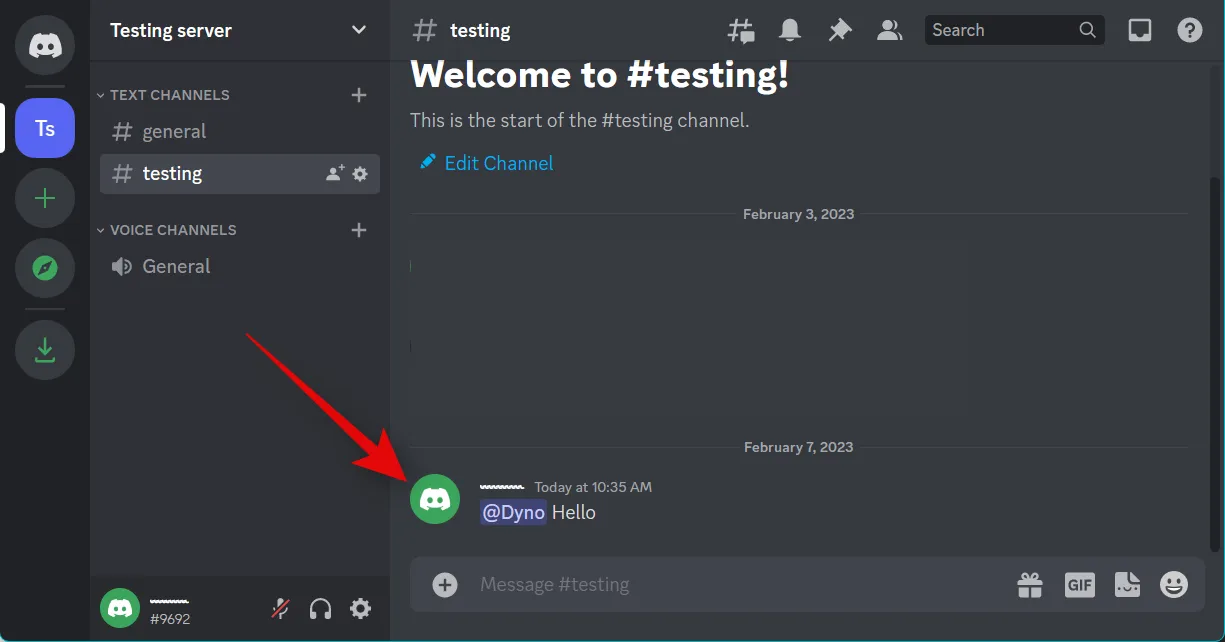
왼쪽 사이드바에서 원하는 서버를 클릭하고 선택합니다.
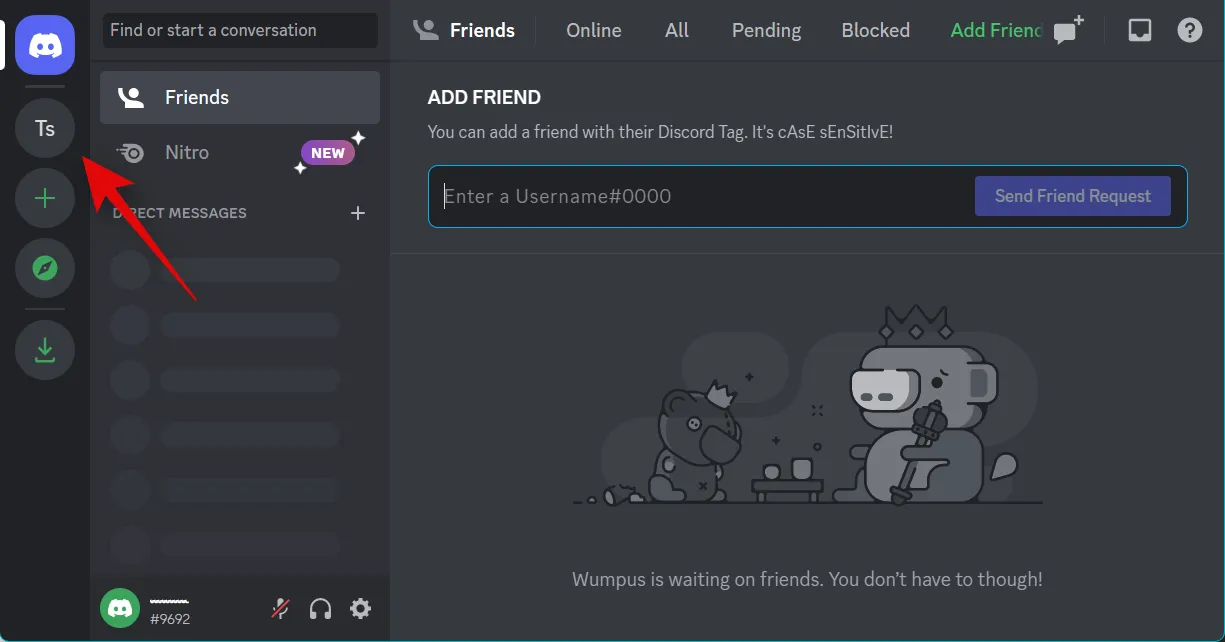
이제 누군가를 핑할 채널을 클릭하고 선택하십시오.
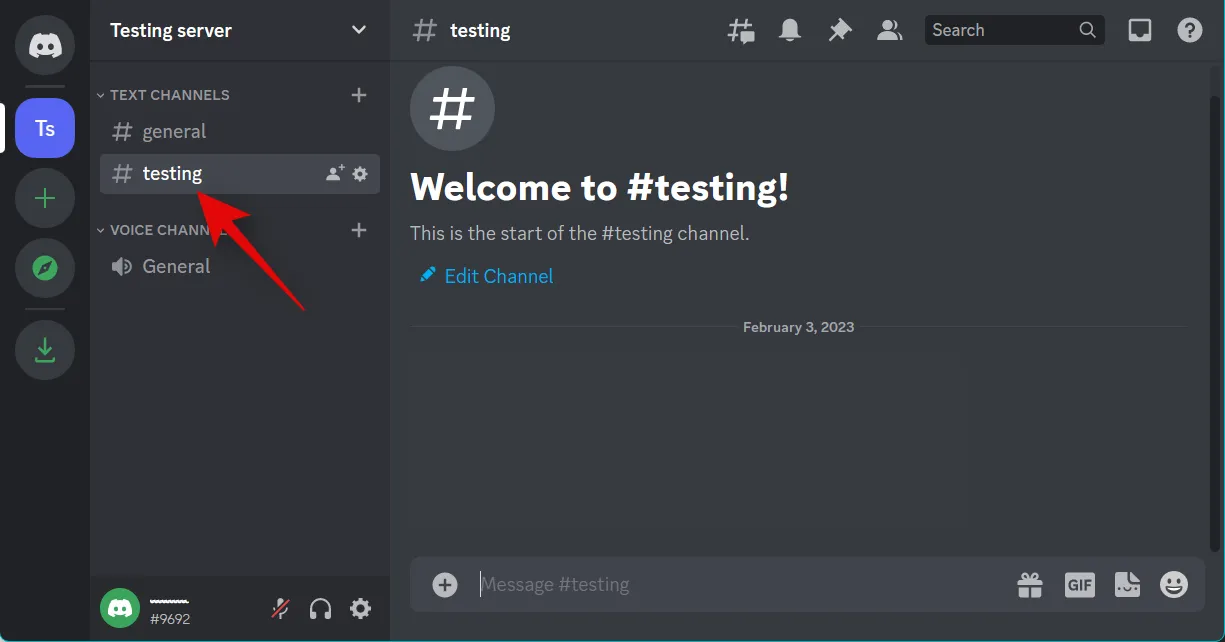
텍스트 상자를 클릭하고 아래 언급된 형식 중 하나를 사용하여 현재 필요에 따라 누군가 또는 채널을 ping합니다. [사용자 이름] , [플레이어 태그] 또는 [닉네임] 을 ping하려는 사용자의 관련 정보로 바꿉니다 .
- @[사용자 이름]
- @[플레이어 태그]
- @[별명]
- @여기
- @모든 사람
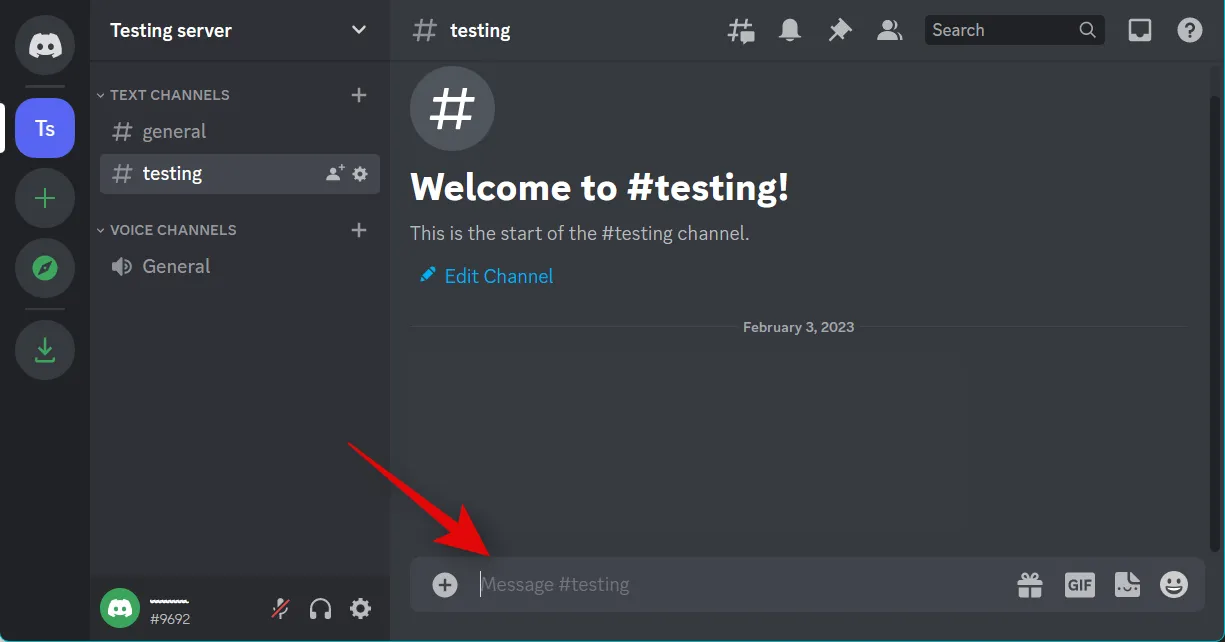
핑을 추가한 후 비슷한 사용자 이름이나 닉네임을 가진 사용자가 여러 명 있는 경우 핑 위의 목록에서 해당 사용자를 클릭하여 선택합니다.
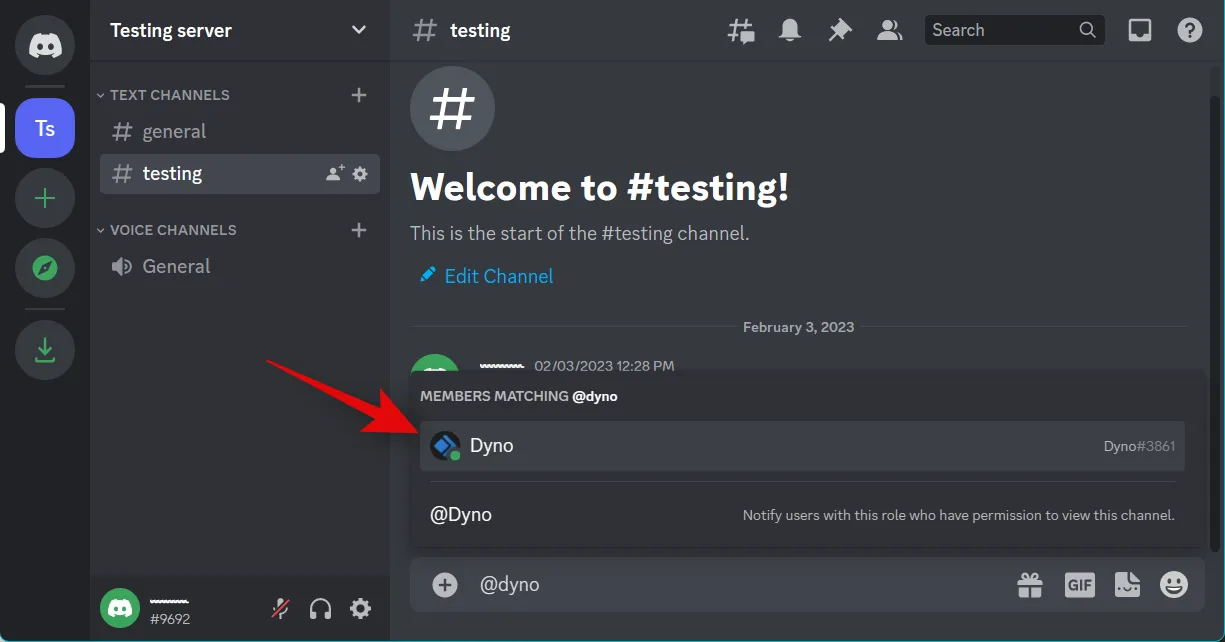
이제 메시지나 공지 사항을 입력하고 키보드에서 Enter 키를 누릅니다.

이것이 바로 Discord에서 누군가를 핑할 수 있는 방법입니다.
모바일
iOS 및 Android 모바일 앱을 사용하여 Discord에서 누군가를 핑할 수도 있습니다. 두 플랫폼의 Discord 앱은 UI가 비슷하므로 Android 또는 iOS 기기를 사용하든 아래 단계를 사용할 수 있습니다. 시작하자.
Discord 앱을 열고 누군가를 ping하려는 왼쪽 사이드바의 서버를 누릅니다.
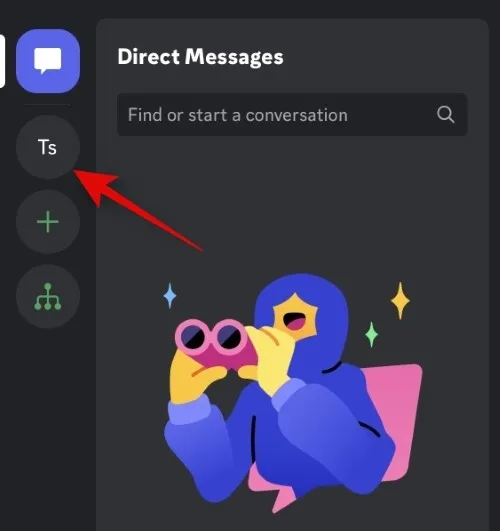
원하는 채널을 눌러 선택하세요.
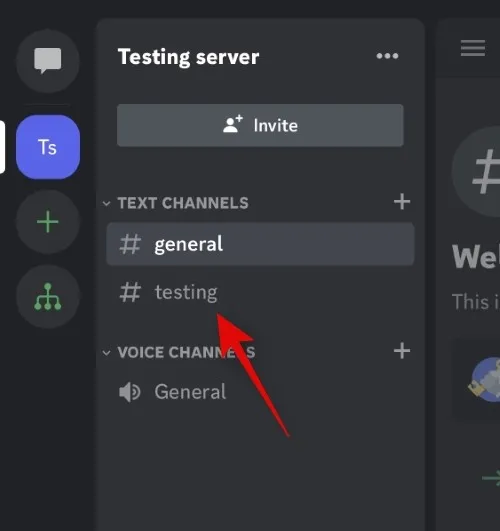
이제 하단의 텍스트 상자에 사용하려는 선호하는 ping 유형을 입력하십시오.
- @[사용자 이름]
- @[플레이어 태그]
- @[별명]
- @여기
- @모든 사람
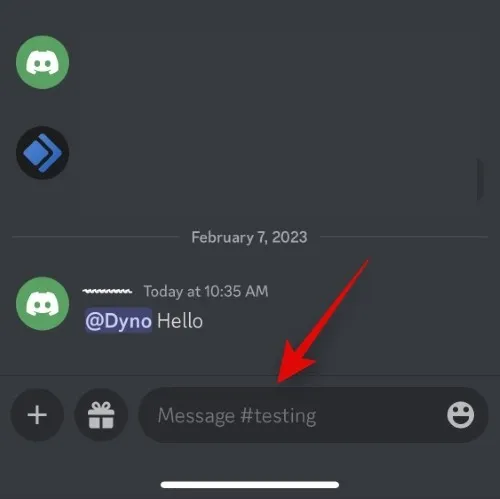
다른 서버 구성원과 비슷한 이름을 가진 사용자를 핑하는 경우 핑 위의 목록에서 사용자를 탭하고 선택합니다.
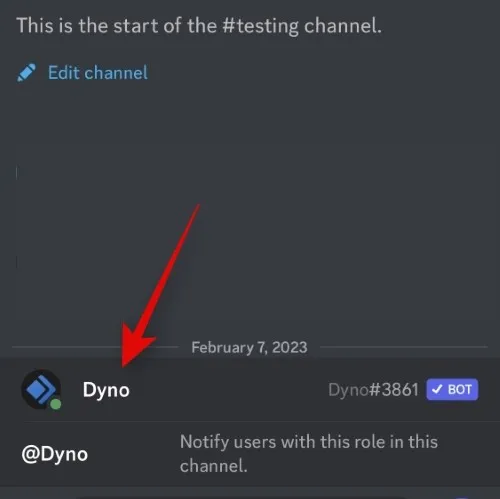
관련 메시지를 입력한 다음 ping을 누르고 완료되면 보내기 아이콘을 누릅니다.
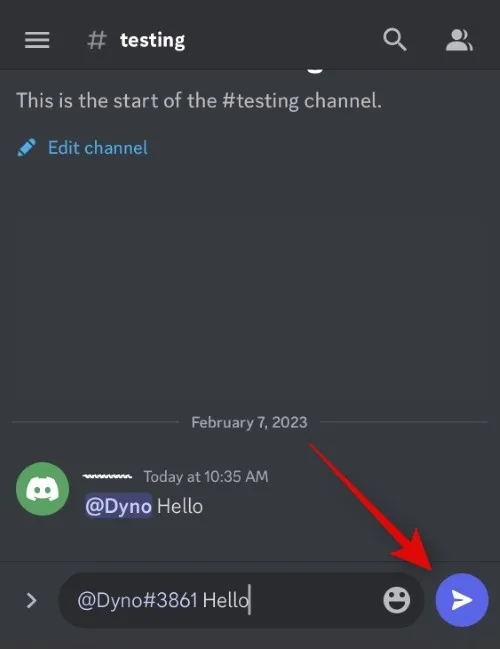
이것이 바로 Discord 모바일 앱에서 누군가를 핑할 수 있는 방법입니다.
이 게시물이 Discord에서 누군가를 쉽게 핑하는 데 도움이 되었기를 바랍니다. 문제가 발생하거나 더 궁금한 점이 있으면 아래 의견을 사용하여 언제든지 문의하십시오.


답글 남기기